Facebook’ta bir marka veya kişisel sayfa yönetiyorsanız, içeriği düzenleyip yayınlamak ve takipçilerin bilgilerini görüntülemek için bir ekibe ihtiyacınız olabilir. En fazla yetkiye sahip roller Yönetici ve Takipçilerdir. En fazla yetkiye sahip role Yönetici denir. Bir Facebook Sayfası oluşturulduğunda, oluşturan kişi otomatik olarak o Facebook sayfasına yönetici olarak eklenir.
Sayfalar işletmelerin, markaların, ünlülerin, yardım kuruluşlarının ve kuruluşların Facebook’u kullanması için ücretsiz bir yoldur; Facebook profilleri özel olabilir, ancak Sayfalar herkese açıktır. Yönetici rolü, kullanıcılara büyük bir güç verir, bu nedenle bu rolü yalnızca güvendiğiniz kişilere verdiğinizden emin olun. Yönetici ayrıcalıklarını iptal etmek isterseniz, bunu daha sonra yapabilirsiniz. Ayrıca hem arkadaşlarınızı hem de arkadaş olmayanları sayfanızın yöneticisi olmaya davet edebilirsiniz.

Facebook Sayfasına Yönetici Ekleme
- Facebook sayfanıza gidin. Sol kenar çubuğundaki menüde aşağı kaydırın ve “Ayarlar” ı tıklayın.
- Bu sizi genel Sayfa Ayarları menüsüne götürecektir. Sol kenar çubuğu menüsünde aşağı kaydırın ve “Sayfa rolleri”ni tıklayın.
- “Yeni Sayfa Rolü Ata” bölümünde, sayfaya atamak istediğiniz kişinin adını yazmaya başlayın. Bir açılır menü, istediğiniz kişiyi seçebileceğiniz adayları gösterecektir.
- Role ilişkin seçeneklerin açılır menüsünü görmek için adın yanındaki kutuya tıklayın.
- Açılır listede “Yönetici” seçeneğini seçin.
- Aşağıdaki not açılacaktır: “Sayfaya yeni bir yönetici ekliyorsanız, bu sayfada yapılacak herhangi bir değişikliğin sizinle aynı izinlere sahip olacağını lütfen unutmayın.”
- Doğru ada sahip olduğunuzda, “Ekle”yi tıklayın. Facebook daha sonra şifrenizi tekrar girmenizi isteyecek ve değişikliği yapanın siz olduğunuzu onaylayacaktır.
- “Mevcut Sayfa Rolleri” altında, o kişinin adı artık yanında kırmızı bir “beklemede” mesajıyla birlikte görünecektir.
- Bu kişi bildirimi aldıktan sonra kabul edebilir ve rolü “Mevcut Sayfa Rolleri” bölümünde görünecektir. Bu, sayfanızdaki her kişiyi izinlerine göre kategorilere ayrılmış olarak gösterir. Örneğin, bir kişi yönetici, diğeri ise editör olabilir. grandpashabet giriş



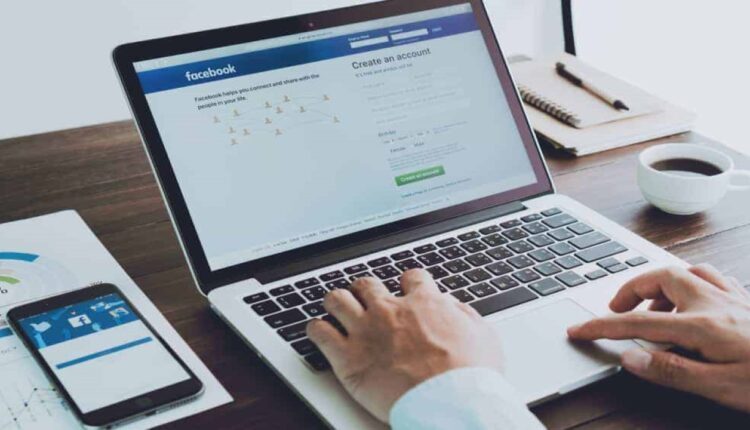
[…] çeken diğer sayfaları da “beğenebilir”. Örneğin, bir Liverpool FC taraftarı, takımın Facebook profiline bağlanarak takımdan haberdar olabilir. Kullanıcı oraya yorum bırakabilir ve kulüp […]